怎么在win10电脑中进行steam网络连接
我们现在使用的win10系统已经越来越完善,易用性和安全性都非常好,今天给大家介绍一下怎么在win10电脑中进行steam网络连接的具体操作步骤。
1. 首先打开电脑,点击左下角的开始图标,在打开的菜单中,选择设置选项,进入设置页面后,找到“网络与Internet”选项,打开。
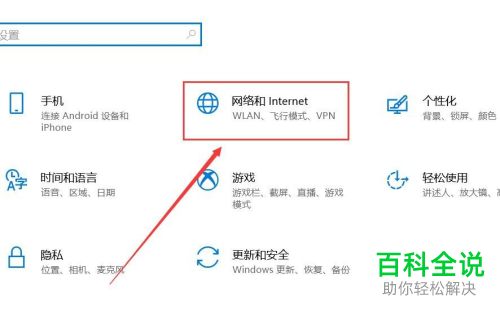
2. 如图,在打开的网络设置页面,点击左侧的“WLAN”选项。
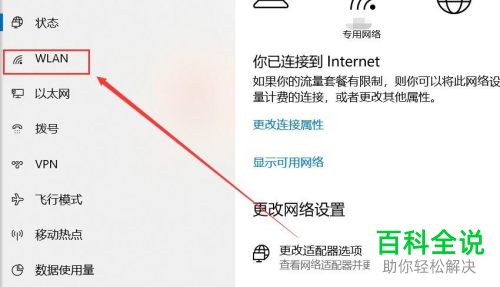
3. 在右侧打开的页面,选择连接无线WiFi网络。

4. 然后找到steam游戏平台,打开。

5. 等待缓存加载完成后,进入主页面,点击上方的商店图标,即可进入商店。

6. 还可以选择添加steam好友,在上面和好友聊天。
 以上就是怎么在win10电脑中进行steam网络连接的具体操作步骤。
以上就是怎么在win10电脑中进行steam网络连接的具体操作步骤。
赞 (0)

